arcsde 連線oracle ,配置空間資料庫(附帶史上最全oracle安裝步驟)
想好好的來一次排版,讓大家看的舒服我也寫的舒服,可是一到寫的時候,又不知道如何去下手。。。算了直接一步步來吧。
加油!你是最土的~~
首先我們要進行準備工作,那就是先裝好oralce 11g的服務端和客戶端,要是32位的,64位的我不知道行不行,
oracle服務端:(為了節省時間我直接簡述+貼圖片了)
1、雙擊安裝:

2、配置安全更新:不接收安全更新

3、選擇安裝型別,選擇“建立和配置資料庫”;

4、選擇系統類別,選擇“伺服器類”;

5、選擇要執行的資料庫安裝型別,選擇“單例項資料庫安裝”;
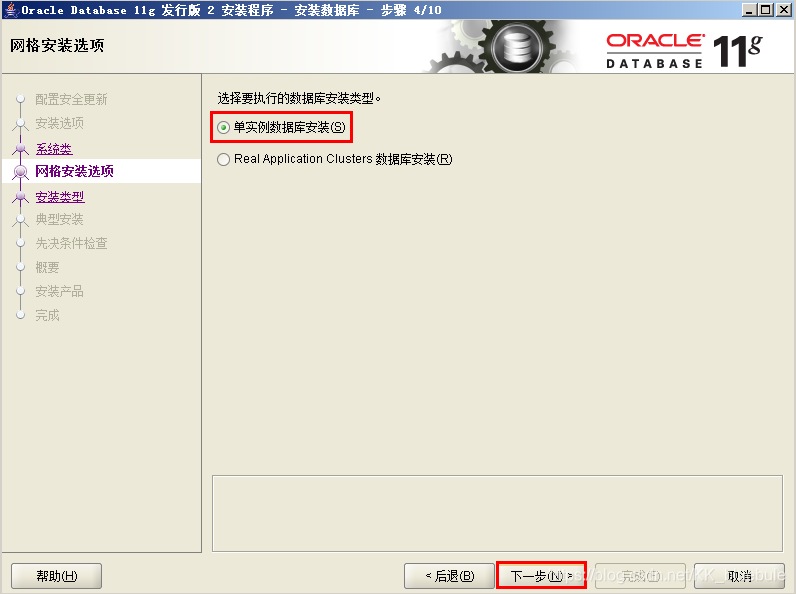
6、選擇安裝型別:高階安裝;

7、選擇產品語言:簡體中文

8、選擇資料庫版本:企業版

9、指定安裝路徑

10、選擇配置型別:一般用途/事務處理

11、指定資料庫識別符號,全域性資料庫名:orcl,oracle服務識別符號(SID):orcl

12、指定配置選項,設定字符集為:ZHS16GBK

13、指定管理選項,預設即可

14、指定資料庫儲存選項,預設即可;

15、指定恢復選項,不啟動自動備份

16、指定方案口令,使用相同的口令

17、執行先決條件檢查

18、檢視概要檔案,確認安裝資訊

19、安裝產品
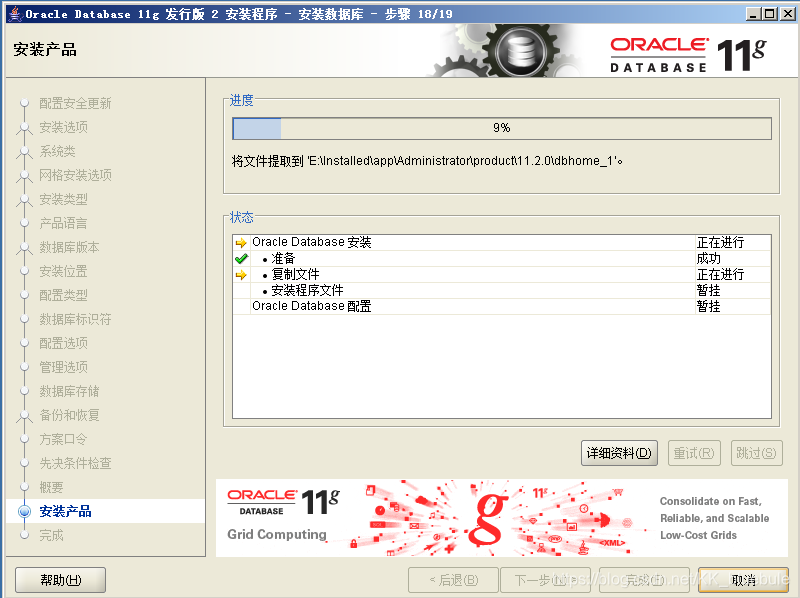
20、確認口令管理,可以點選“口令管理”修改使用者密碼及鎖定狀態

21、ok,完成安裝,關閉,(還挺多的、。。。)
至此,我們進行下一步ORACLE客戶端的安裝
oracle客戶端安裝:
1、雙擊安裝檔案,開始安裝,在“選擇安裝型別”裡選擇“管理員”

2、後面 就按照他給的一步步來吧,這裡我就那麼詳細敘述了,略過~~~~~~~~
然後裝好:arcsde、License Manager、ArcGIS Desktop和ArcGIS Server (這些步驟都不在這裡一一敘述了)
開始正題:
裝好上述的軟體後,開始配置吧,(我是先裝oracle後裝arcgis系列的)
1、開啟arccatalog、
點選ArcToolsbox>>Data Management Tools>>Geodatabase Administration>>Create Enterprise Geodatabase
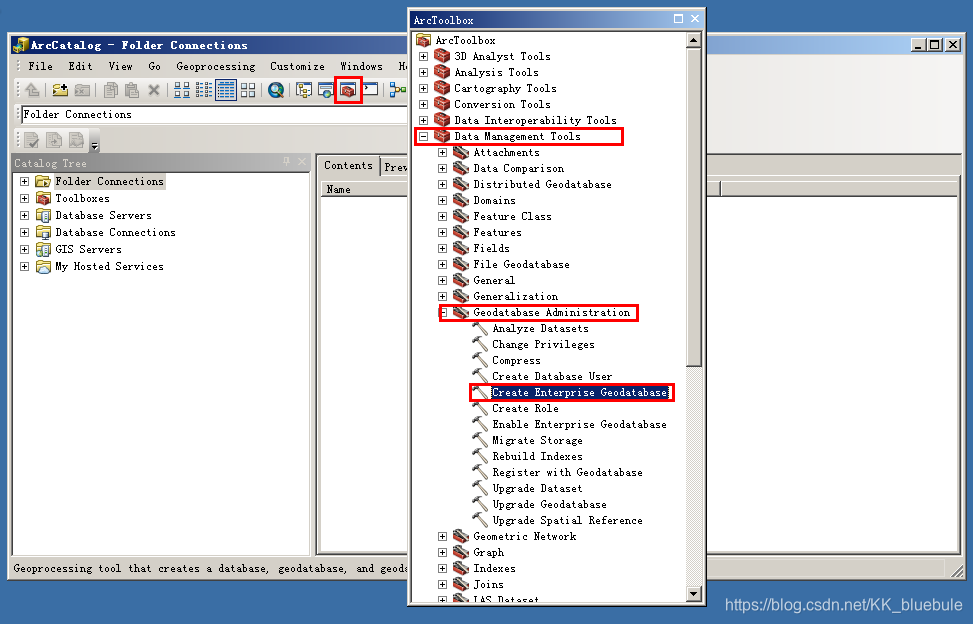


2、編輯服務檔案,在安裝目錄下arcsde\sdeexe101\etc資料夾下找到services.sde檔案,使用記事本開啟,將esri_sde前面的#去掉;

3、複製services.sde檔案中的內容,並將其複製到windows系統服務檔案中,C:\Windows\System32\drivers\etc目錄下的service檔案中,並儲存

4、在CMD視窗中使用命令建立服務:(注意這裡必須裝32位的客戶端)
sdeservice -o create -d oracle,orcl -p sde -i 5151

5、在系統服務中啟動sde服務
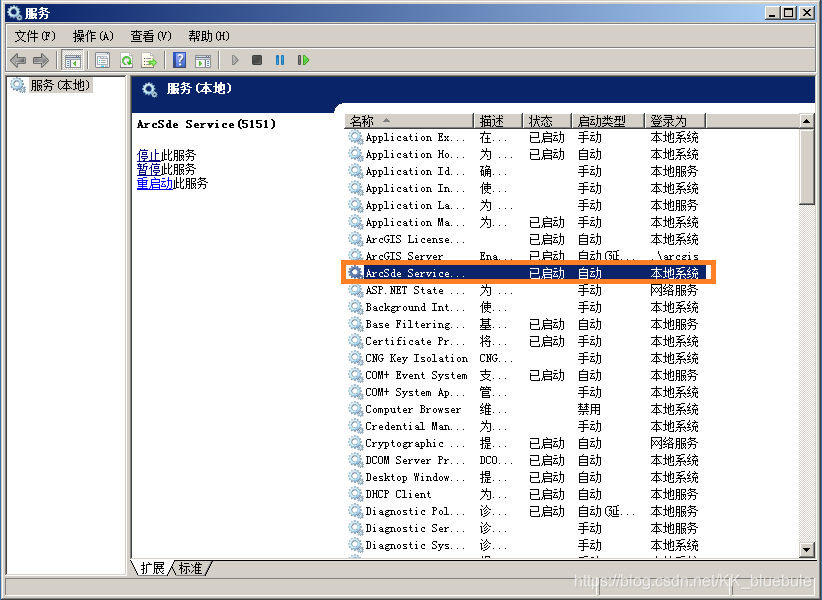
6、設定ST_Geomtry函式
6.1、找到oracle服務端的監聽配置檔案

6.2、修改上listener.ora與tnsnames.ora兩個檔案
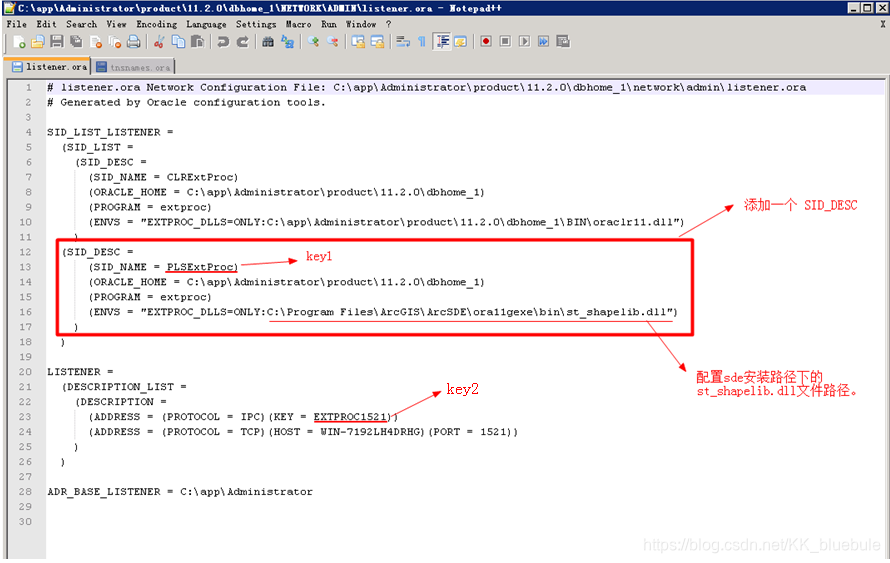

注意兩個檔案中的key1與key2應該一致。
6.3、重啟oracle的監聽檔案

6.4、更改oracle中的st_shapelib.dll引用的路徑;
Sde使用者登入oracle,執行如下語句
create or replace library ST_SHAPELIB
as'C:\Program Files\ArcGIS\ArcSDE\ora11gexe\bin\st_shapelib.dll';
alter package sde.st_geometry_shapelib_pkg compile reuse settings;

6.5、檢查設定是否成功;
執行語句:select sde.st_geometry('POINT(1 1)',0) from dual;
得到如下結果則說明設定成功,反之不成功。

至此,都是配置好了,可以使用空間函數了
加油!!!!!
